附註: 我們想要以您的語言,用最快的速度為您提供最新的說明內容。 本頁面是經由自動翻譯而成,因此文中可能有文法錯誤或不準確之處。讓這些內容對您有所幫助是我們的目的。希望您能在本頁底部告訴我們這項資訊是否有幫助。 此為 英文文章 出處,以供參考。
後繪圖或繪製草圖,與手寫的筆記 Windows 10 版 OneNote 中的任何頁面上,您可以輕鬆地將其倒帶,隨時重新顯示每個筆跡筆劃允許其他人看到您的想法原本圖形的方式。
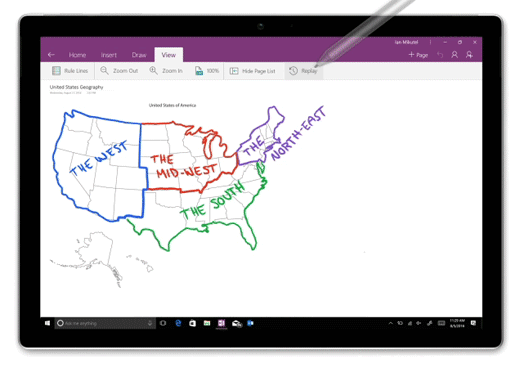
附註: 您必須有 Microsoft 365 訂閱才能使用此功能。 如果您是 Microsoft 365 訂閱者,請確定您有最新版的 Office。
若要重新執行您的繪圖案和手寫的筆跡筆劃 Windows 10 版 OneNote 中,執行下列動作:
-
在任何頁面上,按一下或點選 [繪圖] 索引標籤。
-
在 [繪圖] 索引標籤上選取畫筆] 和 [畫筆色彩],然後繪製、 繪圖或手寫頁面上的項目。
-
在 [檢視] 索引標籤上按一下或點選 [重新執行] 按鈕。
-
出現提示時,請執行下列其中一項:
-
拖曳以選取部分繪圖或手寫的您想要重新顯示的畫面。
-
若要重新顯示所有目前的頁面上繪圖或手寫筆記,按一下或點選 [重新顯示在頁面上的所有項目。
-
-
在播放時的筆跡筆劃,可使用底部的頁面的控制項來手動步驟後,或轉寄的順序,請以播放或暫停的順序,從目前圖文框],或重新執行完整的動畫。您也可以拖曳您想要重新顯示動畫的任何部分 [進度] 長條圖。
-
若要結束播放隨時並返回您的筆記,請按一下或點選X ] 頁面的右上角附近或按鍵盤上的Esc鍵。










